إذا كنت تريد جهازًا لوحيًا لأطفالك يجعل من السهل جدًا عليهم الاستمتاع بالمحتوى المناسب للأطفال على Netflix و Amazon Video والمواقع الإلكترونية للأطفال والمزيد ، فإن Amazon Fire اللوحي هو الحل الأمثل.
لماذا يعد تابلت أمازون فاير رائعًا للأطفال؟ تم تصميمه بشكل أساسي لتمكين العائلات من استهلاك أنواع مختلفة من المحتوى - مقاطع الفيديو والكتب والموسيقى وغير ذلك - بطريقة يسهل التحكم فيها وإدارتها.
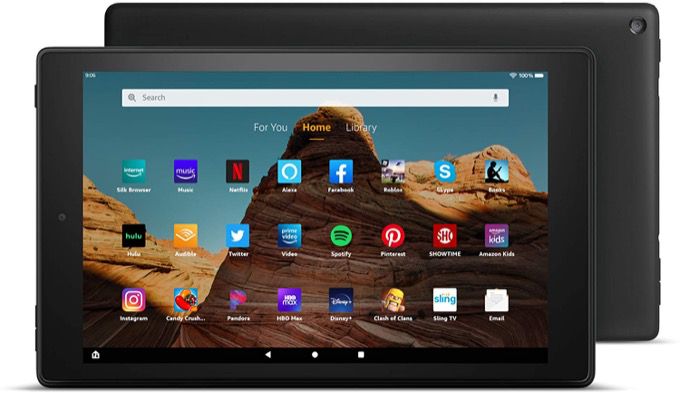
وهذا يعني أنك العثور على عناصر تحكم الأسرة المضمنة والقدرة على إنشاء حسابات فردية لأطفالك. يمكنك إدارة هذه الحسابات ومراقبتها عن كثب حتى لا يرى أطفالك سوى المحتوى المناسب لأعمارهم ، ولإجمالي وقت الشاشة المسموح به يوميًا فقط.
ملاحظة: لقطات الشاشة والإعدادات التالية موجودة على جهاز لوحي Fire HD 10. لذلك ، إذا كنت تبحث عن ما تتوقعه على أحدث جهاز لوحي Amazon Fire ، فيجب أن تكون لقطات الشاشة هذه دقيقة لأحدث طراز.
إعداد ملف تعريف الطفل على جهاز Amazon Fire Tablet
The أول شيء يجب معرفته عن جهاز Amazon Fire اللوحي هو أنه بخلاف الأجهزة اللوحية التي تعمل بنظام Android أو iOS ، لا يتعين عليك تثبيت أي تطبيقات أو برامج خاصة للرقابة الأبوية.
يتم تضمين أدوات الرقابة الأبوية في النظام على Amazon قرص النار. وهذا يعني أن هذه الضوابط ستكون أيضًا أكثر صعوبة على أطفالك في تجربتها وتجاوزها.
In_content_1 all: [300x250] / dfp: [640x360]->لإنشاء حسابات جديدة على الجهاز لأطفالك ، انقر لفتح تطبيق الإعدادات.
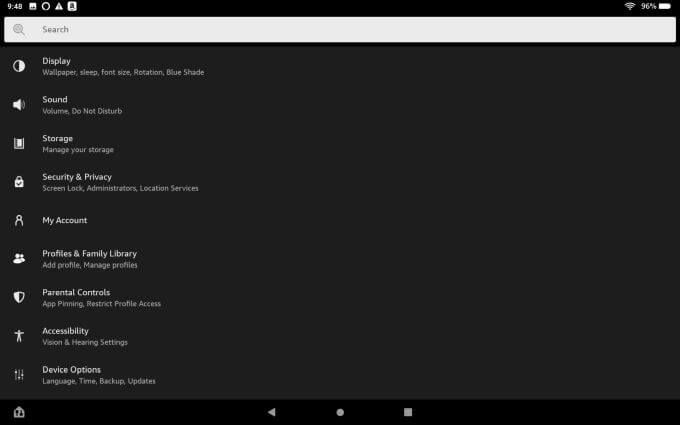
في هذه القائمة يوجد زوجان من القوائم التي ستحتاج إلى التعرف عليها لإدارة استخدام طفلك للجهاز. للبدء ، انقر على الملفات الشخصية ومكتبة العائلةحتى تتمكن من إنشاء حساب مستخدم لطفلك.
ضمن قسم الملفات الشخصية للأطفال، انقر على إضافة ملف تعريف فرعي.
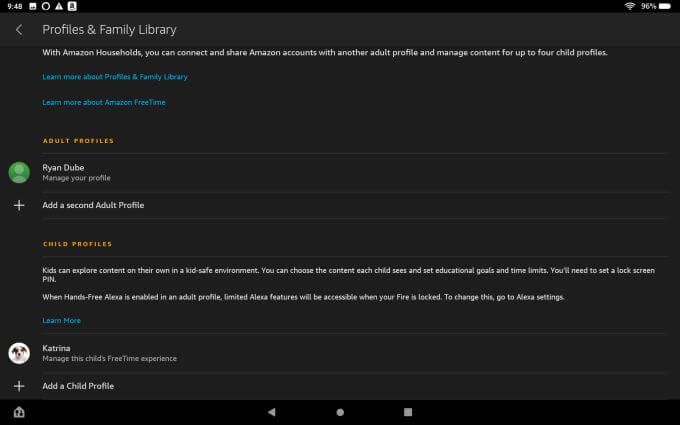
في صفحة ملف تعريف الطفل ، اكتب اسم طفلك (الاسم الأول فقط) ، وتاريخ ميلاده ، والموضوع المناسب للعمر.
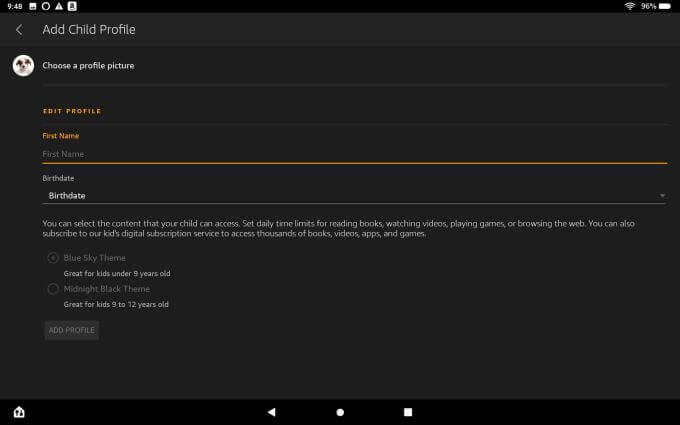
انقر فوق إضافة ملف تعريفعند الانتهاء.
تقييد استخدام طفلك للكمبيوتر اللوحي Amazon Fire
مرة أخرى على صفحة الملف الشخصي ومكتبة العائلة، انقر على الملف الشخصي الجديد لطفلك لبدء إدارته. سترى خيارات هنا للتعديل:
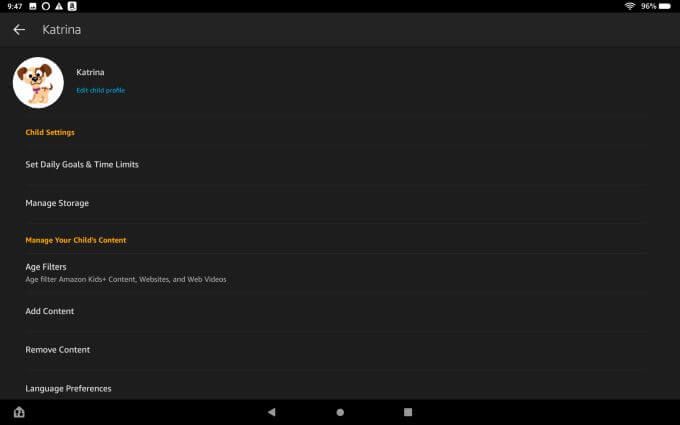
إن أقوى إعداد في صفحة الملف الشخصي هذه هو القدرة على تعيين الأهداف اليومية والحدود الزمنية.
هذا هو حيث يمكنك ضبط الوقت من اليوم الذي يُسمح فيه لهم بمشاهدة محتوى Amazon Kids خلال اليوم.
يمكنك أيضًا منحهم الأهداف التعليمية التي ترغب في تحقيقها كل يوم. يمكنك منحهم قدرًا معينًا من الوقت كل يوم تريدهم:
يمكنك حتى حظر جميع المحتويات الترفيهية على Amazon Kids + حتى يحققوا أهدافك التعليمية لقد استعدنا لليوم!
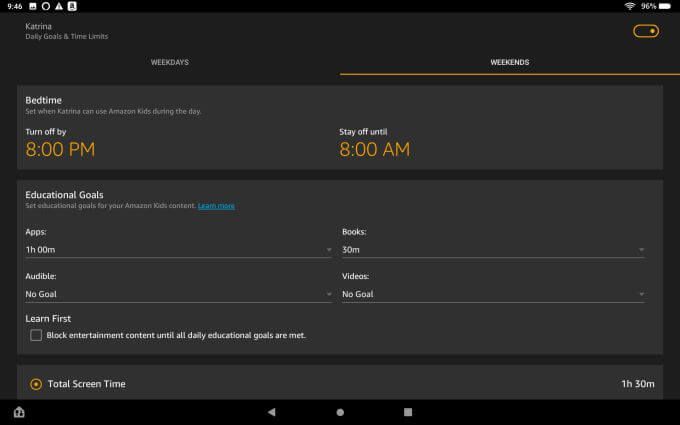
بالطبع لا تحدد عناصر التحكم في الإعداد بالطبع في Amazon Kids + مقدار الوقت الذي يستخدمه طفلك للكمبيوتر اللوحي نفسه كل يوم. لذلك إذا قمت بالتمرير لأسفل قليلاً ، فسترى خيارًا لتعيين إجمالي وقت الشاشةفي اليوم.
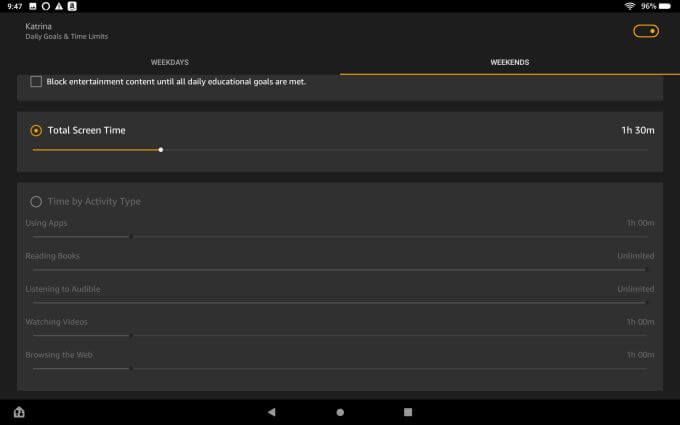
لديك أيضًا خيار تحديد الوقت حسب نوع النشاطبدلاً من ذلك. يمنحك هذا المزيد من الضوابط الدقيقة على:
من الواضح أن بعض الأنشطة تكون أكثر إنتاجية وتعليمية ، لذلك من المنطقي تقليل القيود المفروضة على الأنشطة التي تعمل على تحسين تطور طفلك.
بالعودة إلى صفحة الملف الشخصي ، إذا قمت بالنقر فوق "إدارة التخزين" ، يمكنك أيضًا مراقبة ما يحفظه طفلك على الجهاز اللوحي. ما عليك سوى النقر على عرض المحتوياتلمعرفة ما يحفظونه على الجهاز.
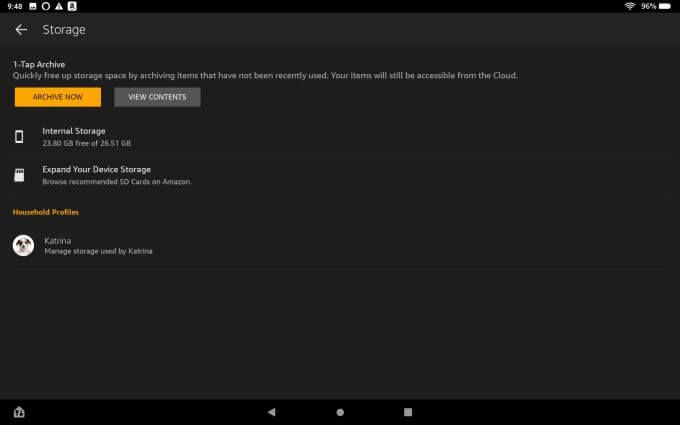
إذا كانوا يستخدمون مساحة تخزين كبيرة ، فما عليك سوى النقر على أرشفة الآنلتنظيف الأشياء ومحو الذاكرة.
إدارة محتوى طفلك على Amazon Fire Tablet
مرة أخرى على صفحة الملف الشخصي لطفلك ، انقر فوق عوامل تصفية العمر لضبط المحتوى الذي يمكنهم رؤيته على Amazon Kids + ومتصفح الويب من Amazon.
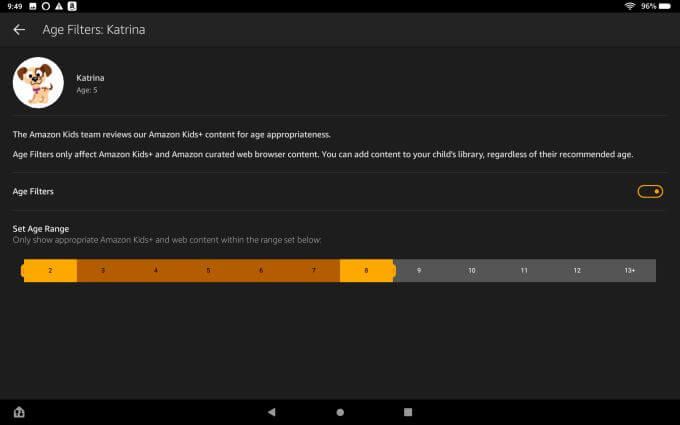
بدّل عوامل تصفية العمرإلى تشغيل ، واضبط شريط التمرير على العمر المناسب. يجب تعيينه على العمر الذي أدخلته في ملف التعريف الأصلي. ومع ذلك ، لا يوافق بعض الآباء على رؤية أطفالهم لمحتوى مناسب للأطفال الأكبر سنًا ببضع سنوات. يعتمد ذلك على نضج طفلك - أنت فقط من يعرف ما هو مناسب له ليراه.
نظرًا لأن طفلك لا يمكنه تثبيت التطبيقات بدون كلمة مرور المراقبة الأبوية ، فلا داعي للقلق بشأن قيامه بتثبيت متصفح آخر للالتفاف على عناصر التحكم هذه.
انقر على إضافة محتوى على صفحة ملفهم الشخصي لإضافة مواقع ويب أو مقاطع فيديو معينة لا يمكنك مشاهدتها ، حتى إذا كان عامل تصفية العمر يحظرها عادةً.
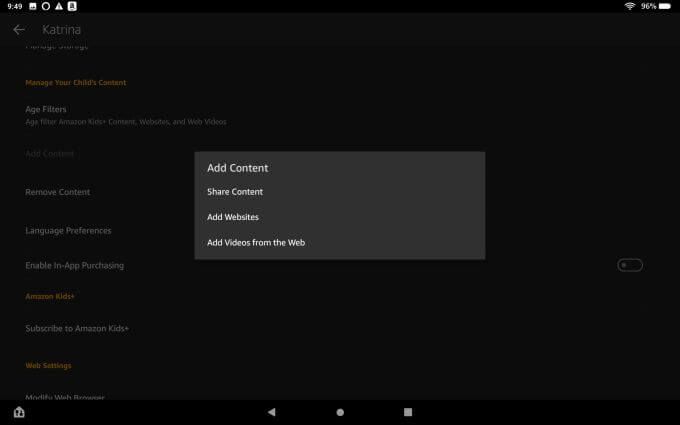
انقر على إضافة مواقع ويب ، واستخدم حقل البحث للعثور على موقع الويب وإضافته كمحتوى معتمد.
إذا وافق فريق Amazon Kids بالفعل على هذا مسبقًا لفئتهم العمرية ، فسترى رسالة تفيد بالإبلاغ هذه. يمكنك تحديد رمز النجمة لإضافته كمفضل لطفلك.
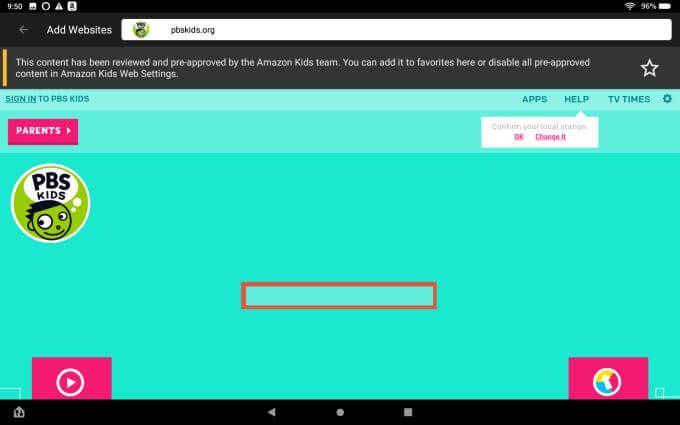
هناك مكان آخر لضبط عناصر التحكم في محتوى الويب وهو التمرير لأسفل صفحة الملف الشخصي لطفلك والنقر على تحديد محتوى الويب.
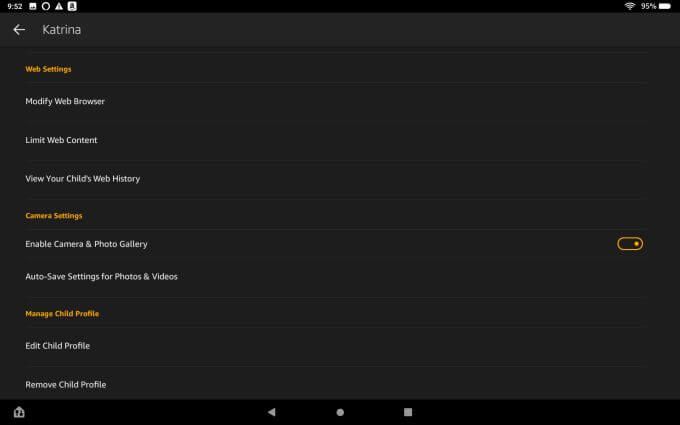
سيؤدي هذا إلى فتح نافذة حيث يمكنك عرض وتعديل المواقع أو مقاطع الفيديو التي أضفتها.
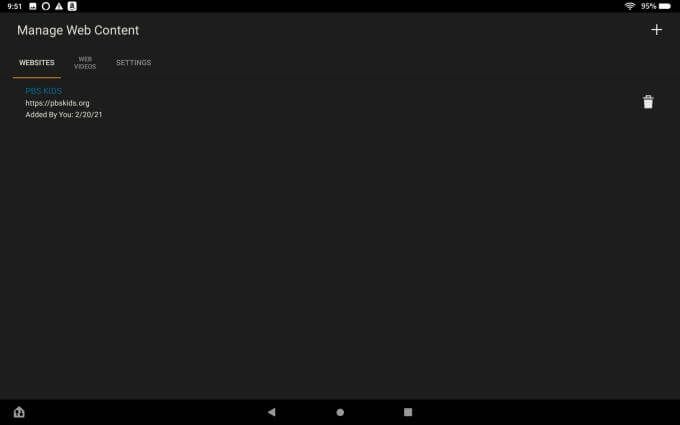
انقر فوق علامة التبويب الإعداداتفي الجزء العلوي لتمكين أو تعطيل ما إذا كنت تريد السماح لطفلك بمشاهدة أي شيء يعتبره فريق Amazon Kids + مناسبًا لسنه. يوصى بشدة بترك هذا قيد التشغيل حتى لا تضطر إلى قضاء الكثير من الوقت في إضافة محتوى معين وإزالته.
يمكنك أيضًا تعطيل ما إذا كان يمكن لطفلك زيارة مواقع الويب التي تخزن ملفات تعريف الارتباط.
ملاحظة: قد يؤدي تعطيل ملفات تعريف الارتباط إلى الحد بشدة من وظائف مواقع الويب ، لذا عليك تقييد استخدام من هذه الميزة ما لم تكن ضرورية للغاية.
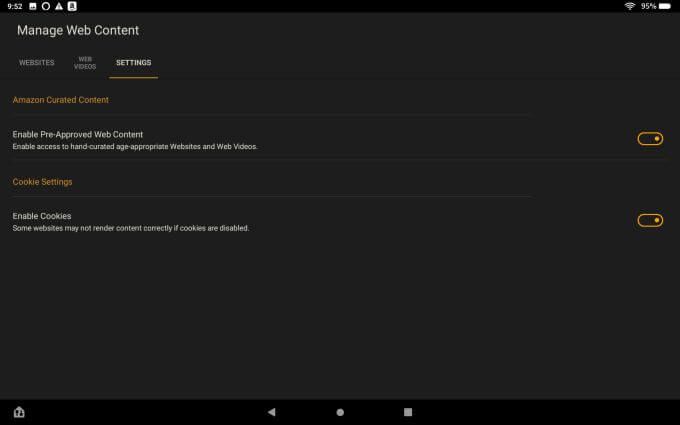
ضمن قسم إعدادات الويبفي الملف الشخصي لطفلك ، ما عليك سوى النقر على عرض سجل الويب الخاص بطفلكلمشاهدة لوحة تحكم الوالدين حيث يمكنك مراجعة أي مواقع أو محتوى زاره طفلك خلال الـ 90 يومًا الماضية.
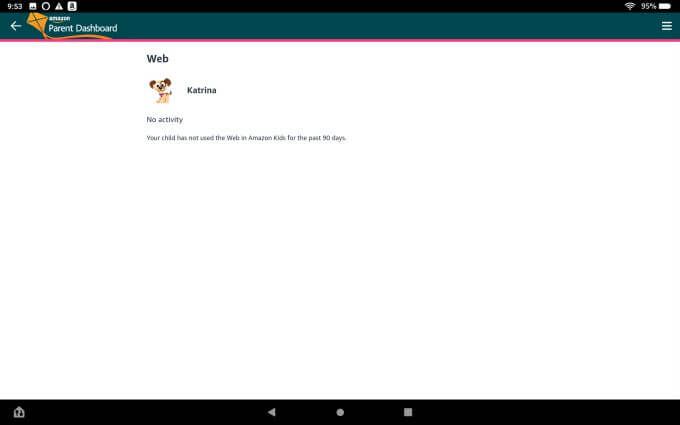
إعداد وضبط أدوات الرقابة الأبوية
رجوع إلى الإعدادات القائمة ، حدد المراقبة الأبويةلضبط إعدادات المراقبة الأبوية للأجهزة وكلمة المرور.
في المرة الأولى التي تزور فيها هذا القسم من قائمة الإعدادات ، y ستحتاج إلى إعداد كلمة المرور الجديدة.
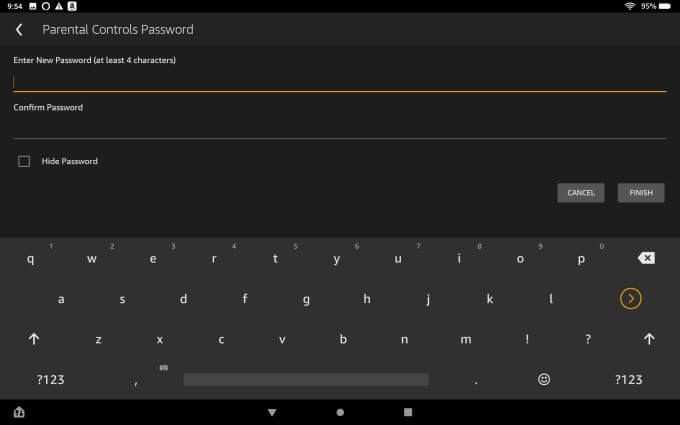
من المهم القيام بذلك قبل السماح لطفلك باستخدام الجهاز لأول مرة. ستحظر كلمة المرور هذه تثبيت التطبيقات الجديدة أو تغيير أي إعدادات للجهاز دون استخدام كلمة مرور المراقبة الأبوية.
قائمة المراقبة الأبوية هي المكان الذي يمكنك فيه:
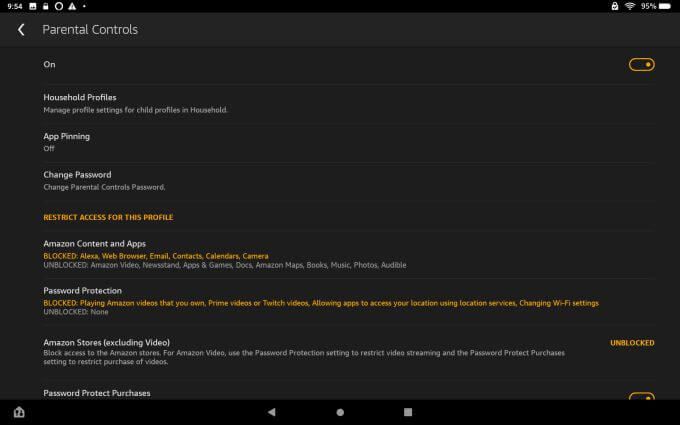
محتوى للأطفال على Amazon Fire Tablet
الآن بعد أن حصلت تم تكوين الجهاز اللوحي وتأمينه بالكامل حتى يتمكن طفلك من استخدامه بأمان ومسؤولية ، فما الذي يمكنه فعله به؟
بصراحة ، ربما يكون جهاز Amazon Fire اللوحي أحد أكثر الأجهزة اللوحية تصميمًا جيدًا لـ للأطفال ، بناءً على المحتوى المتاح فقط.
في الواقع ، تعد إضافة حساب Amazon Kids لطفلك أمرًا ضروريًا ش مطلب أساسي. إنه يفتح الباب أمام عالم كامل من المحتوى المذهل المصمم خصيصًا للأطفال. بالإضافة إلى أنه غير مكلف ويستحق التكلفة.
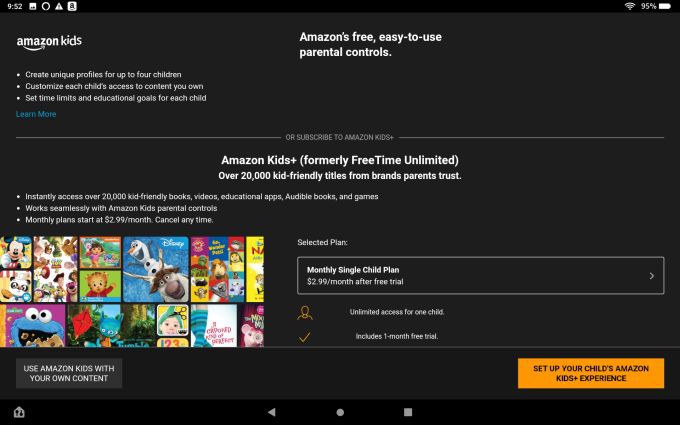
ما الذي يمكن للأطفال الوصول إليه على الجهاز اللوحي؟ بالنسبة للمبتدئين ، يوجد قسم الكتب الإلكترونية للأطفال في متجر Kindle ، مع كتب الأطفال المناسبة لأعمارهم والتي ستحافظ على خيال طفلك.
size-large ">
إذا كان الكمبيوتر اللوحي Amazon Fire مناسبًا لأي شيء ، فيمكنك قراءة تأتي الكتب على رأس القائمة.
يوجد أيضًا قسم موسيقى الأطفال في تطبيق Amazon Music ، مع مكتبة كاملة من الموسيقى التي يمكن لطفلك الاستماع إليها. وإذا كان لديك أمازون إيكو ، فيمكن لطفلك إخبار Alexa بتشغيل الموسيقى هناك.
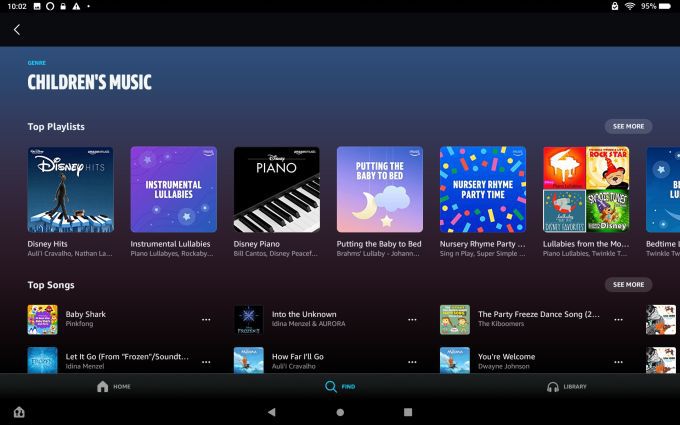
سواء كانوا يقضون نومًا مع الأصدقاء أو يسترخون بعد المدرسة ، يعد الوصول إلى الموسيقى المناسبة للعمر طريقة رائعة لتعريف طفلك بتقدير الموسيقى.
يوجد أيضًا قسم العائلة في Amazon Appstore ، وهو مليء بالألعاب المناسبة للفئة العمرية والمحتويات الأخرى للحفاظ على طفلك الاستمتاع في جولات السيارة الطويلة هذه.
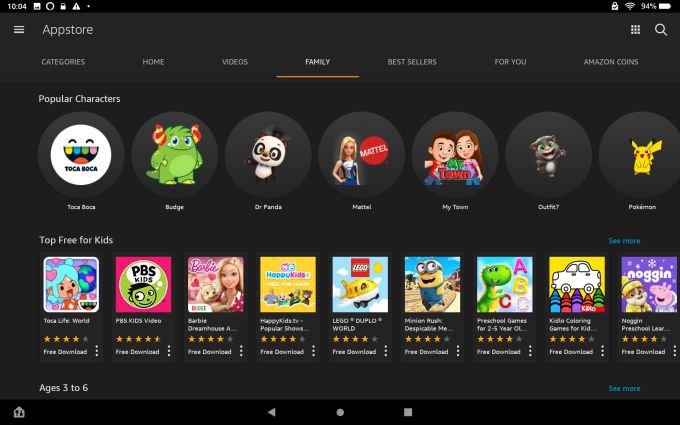
ملاحظة: لاستخدام الكمبيوتر اللوحي Amazon Fire أثناء محركات الأقراص ، ستحتاج إلى قم بتمكين ميزة نقطة الاتصال على هاتفك الذكي حتى يتمكن طفلك من الوصول إلى اتصالك بالإنترنت أثناء الرحلة.
أخيرًا ، لديك قسم الأطفال في أمازون برايم فيديو ، مع عروض الأطفال والأفلام التي ستبقي طفلك مستمتعًا بالمحتوى المناسب للعمر.
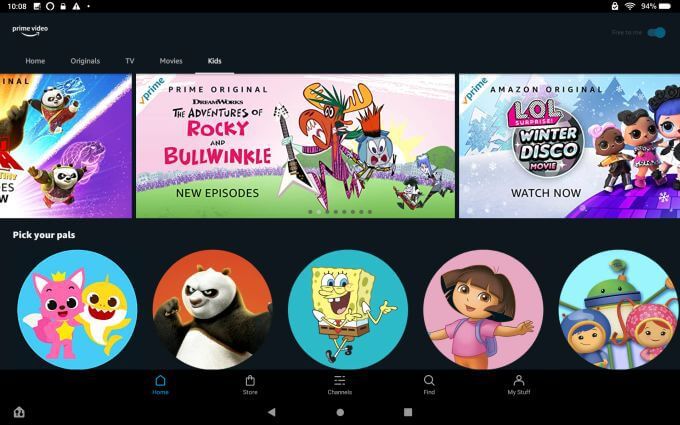
Amazon Fire الجهاز اللوحي مثالي للأطفال
مع أجهزة Android و iOS ، أو حتى أجهزة الكمبيوتر التي تعمل بنظام Windows و Mac ، تحتاج إلى تثبيت برامج الرقابة الأبوية وهذا ليس من السهل دائمًا إعداده وتكوينه.
يعد الكمبيوتر اللوحي Amazon Fire أصبح حلم أحد الوالدين حقيقة. خاصة بالنسبة للأطفال الأصغر سنًا. مع وجود ميزات الرقابة الأبوية المضمنة مباشرة في نظام التشغيل نفسه ، لا داعي للقلق بشأن إمكانية تجاوز عناصر التحكم هذه أو تعطيلها دون علمك.
من الجيد أيضًا وجود الكثير من البرامج التعليمية والترفيهية المحتوى متاح للأطفال في معظم خدمات أمازون عبر الإنترنت - لذلك لن تنفد الأشياء التي يمكن لأطفالك مشاهدتها أو القيام بها باستخدام الجهاز اللوحي.